إزالة التطبيق
تؤدي إزالة برنامج Kaspersky Endpoint Security إلى ترك الكمبيوتر وبيانات المستخدم عرضةً للتهديدات.
قد تحدث أخطاء عند تثبيت Kaspersky Endpoint Security أو تحديثه أو إلغاء تثبيته. وللحصول على المزيد من المعلومات عن حل هذه الأخطاء، يٌرجى الرجوع إلى قاعدة معارف الدعم الفني.
إزالة التطبيق عن بعد باستخدام Kaspersky Security Center
يُمكنك إلغاء تثبيت التطبيق عن بُعد عن طريق استخدام مهمة إلغاء تثبيت التطبيق عن بُعد. عند تنفيذ المهمة، سيقوم برنامج Kaspersky Endpoint Security بتنزيل أداة إلغاء تثبيت التطبيق على جهاز كمبيوتر المستخدم. بعد الانتهاء من إلغاء تثبيت التطبيق، ستتم إزالة الأداة تلقائيًا.
كيفية إزالة التطبيق من حلال وحدة تحكم الإدارة (MMC)
كيفية إزالة التطبيق من خلال Web Console وCloud Console
أعد تشغيل الكمبيوتر لإكمال التثبيت. ولفعل ذلك، يعرض عميل الشبكة نافذة منبثقة.
إزالة التطبيق عن بُعد باستخدام Active Directory
يمكنك إلغاء تثبيت التطبيق عن بُعد باستخدام سياسة مجموعة Microsoft Windows. لإلغاء تثبيت التطبيق، تحتاج إلى فتح Group Policy Management Console (gpmc.msc) واستخدام Group Policy Editor لإنشاء مهمة إزالة التطبيق (للمزيد من التفاصيل، يرجى زيارة موقع ويب الدعم الفني لشركة Microsoft).
إذا كانت عملية إلغاء تثبيت التطبيق محمية بكلمة مرور، تحتاج إلى فعل ما يلي:
- إنشاء ملف BAT بالمحتويات التالية:
msiexec.exe /x<GUID> KLLOGIN=<user name> KLPASSWD=<password> /qn<GUID>هو المعرف الفريد للتطبيق. يمكنك معرفة GUID لأي تطبيق باستخدام الأمر التالي:wmic product where "Name like '%Kaspersky Endpoint Security%'" get Name, IdentifyingNumberمثال:
msiexec.exe /x{6BB76C8F-365E-4345-83ED-6D7AD612AF76} KLLOGIN=KLAdmin KLPASSWD=!Password1 /qn - إنشاء سياسة Microsoft Windows جديدة لأجهزة الكمبيوتر في Group Policy Management Console (gpmc.msc).
- استخدام السياسة الجديدة لتشغيل ملف BAT الذي تم إنشاؤه على أجهزة الكمبيوتر.
إزالة التطبيق محليًا
يمكنك إزالة التطبيق محليًا باستخدام معالج الإعداد. تتم إزالة برنامج Kaspersky Endpoint Security باستخدام الطريقة العادية لنظام التشغيل Windows، والذي تتم من خلال لوحة التحكم. يبدأ معالج الإعداد. اتبع التعليمات الموجودة على الشاشة.
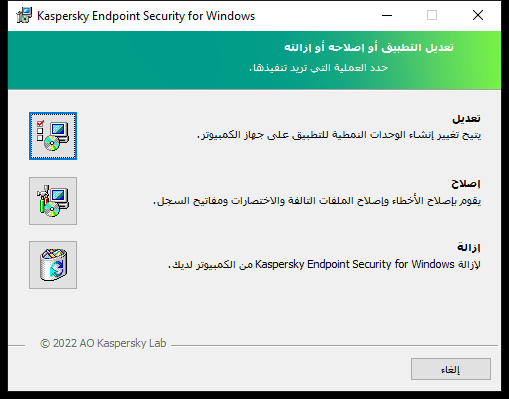
تحديد عملية إزالة التطبيق
يمكنك تحديد أي من البيانات التي يستخدمها التطبيق الذي تريد حفظه للاستخدام في المستقبل، أثناء إجراء التثبيت التالي للتطبيق (مثل عند الترقية إلى إصدار أحدث من التطبيق). إذا لم تحدد أي بيانات، فسيتم إزالة التطبيق بالكامل (انظر الشكل أدناه).
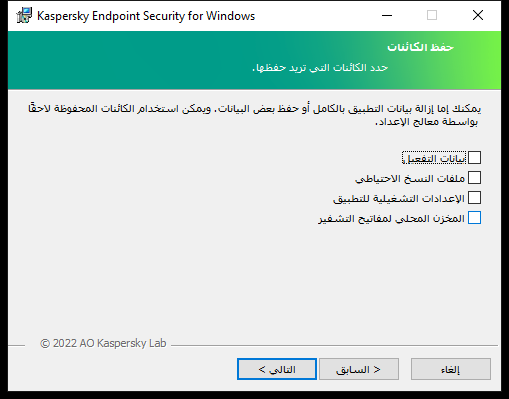
حفظ البيانات بعد الإزالة
يمكنك حفظ البيانات التالية:
- بيانات التفعيل، التي تتيح لك تجنب الاضطرار إلى تفعيل التطبيق مرة أخرى. يضيف برنامج Kaspersky Endpoint Security مفتاح ترخيص تلقائيًا إذا لم تنته فترة الترخيص قبل التثبيت.
- ملفات النسخ الاحتياطي – ملفات يفحصها التطبيق ويضعها في النسخ الاحتياطي.
لا يمكن الوصول إلى ملفات النسخ الاحتياطي التي تم حفظها بعد إزالة التطبيق إلا عن طريق نفس إصدار التطبيق الذي تم استخدامه لحفظ هذه الملفات.
إذا كنت تنوي استخدام كائنات النسخ الاحتياطي بعد إزالة التطبيق، فيجب عليك استعادة هذه الكائنات قبل إزالة التطبيق. ومع ذلك، لا يوصي خبراء Kaspersky باستعادة الكائنات من النسخ الاحتياطي، لأن هذا يلحق الضرر بالكمبيوتر.
- الإعدادات التشغيلية للتطبيق – قيم إعدادات التطبيق التي تم تحديدها خلال تكوين التطبيق.
- المخزن المحلي لمفاتيح التشفير – البيانات التي توفر وصولاً إلى الملفات ومحركات الأقراص التي تم تشفيرها قبل إزالة التطبيق. لضمان الوصول إلى الملفات ومحركات الأقراص التي تم تشفيرها، تأكد أنك قمت بتحديد وظيفة تشفير البيانات عند إعادة تثبيت برنامج Kaspersky Endpoint Security. لا يلزم اتخاذ أي إجراء آخر للوصول إلى الملفات ومحركات الأقراص التي تم تشفيرها من قبل.
يمكنك أيضًا حذف التطبيق محليًا باستخدام سطر الأوامر.